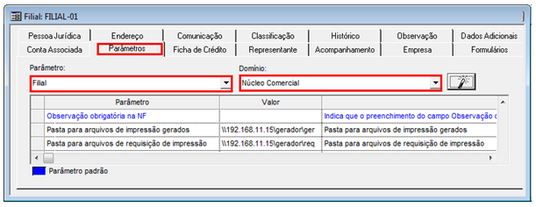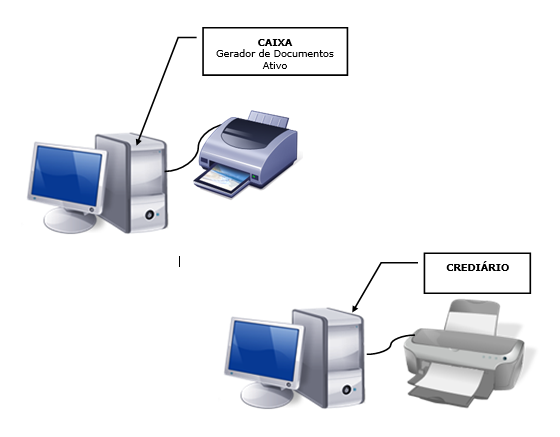Direcionamento de impressão no Gerador de Documentos: mudanças entre as edições
Sem resumo de edição |
Sem resumo de edição |
||
| Linha 34: | Linha 34: | ||
[[Arquivo:Image110720241516.png|esquerda|miniaturadaimagem|536x536px]] | [[Arquivo:Image110720241516.png|esquerda|miniaturadaimagem|536x536px]] | ||
| Linha 57: | Linha 59: | ||
'''3. Impressoras da Rede''' | '''3. Impressoras da Rede''' | ||
[[Arquivo:Image110720241520.png|esquerda]] | [[Arquivo:Image110720241520.png|esquerda]] | ||
Edição das 15h26min de 11 de julho de 2024
Este artigo contém instruções configurar o direcionamento de impressão no Gerador de Documentos.
O Gerador de Documentos será utilizado para direcionar a impressão dos documentos da venda para a impressora da loja através do endereçamento IP.
Tutorial
PASSO 1
1. Configurações do Logotipo
Os relatórios gerados pelo geradorDocumento.exe necessitam de um logotipo para funcionar e este deverá ser um arquivo BMP (Bitmap de 256 cores). Se for superior a 256 cores o sistema não o exibirá.
Para informar ao sistema o caminho do logotipo, aponte o caminho no arquivo Microuni.ini, conforme abaixo:
[Opcoes]
logotipo=C:\Microuni\logotipo.bmp
PASSO 2
2. Configurações na Estação
a) Na estação onde estará rodando o Gerador de Documentos, em cada filial, será necessário crias as seguintes pastas:
Gerador\Ger
Gerador\Req
Obs.: Estas pastas deverão ser compartilhadas e ter acesso de Leitura e Gravação.
b) Configuração do atalho para sair apenas uma (01) via do Orçamento:
Atalho do gerador o campo Objeto = C:\microuni\Enterprise\geradorDocumento.exe 1
c) Será necessário informar nos parâmetros do cadastro da filial o caminho destas pastas, nas respectivas filiais:
d) Informar o intervalo de tempo para buscar as requisições automaticamente no servidor:
Financeiro – Dados – Parâmetros
PASSO 3
3. Impressoras da Rede
Para que o Gerador de Documentos instalado na estação do Caixa possa direcionar a impressão para outra impressora, é necessário:
- Compartilhar a impressora do Crediário (Exemplo: HP_Credi) dando permissão ao usuário do Caixa.
- Fazer a instalação da impressora do Crediário (Exemplo: HP_Credi) na estação do Caixa em Iniciar/Configurações/Impressoras.
- No caso de Windows XP ou 2000, verificar se o usuário do Caixa tem permissão de acesso a impressora do Crediário.